Если у вас небольшой домашний офис или бизнес и у вас несколько компьютеров Mac, на которых один обслуживает файлы, другой управляет электронной почтой, а третий запускает службу календаря, вы можете управлять ими с одного компьютера Mac с помощью macOS Server. Вот как!
Установите macOS Server на свои Mac
Даже если вы не планируете запускать службу на своем Mac, вам необходимо установить macOS Server из App Store на каждый Mac, которым вы хотите управлять. Вы можете следовать нашим подробным инструкциям по установке macOS Server, но если вам нужно только освежить память, вы можете сделать это следующим образом.
- Запустите App Store заявление.
- Найдите сервер macOS в строке поиска в правом верхнем углу приложения.
- Нажмите Купить macOS Server или, если он уже куплен, вы получите уведомление о том, что можете скачать его бесплатно.
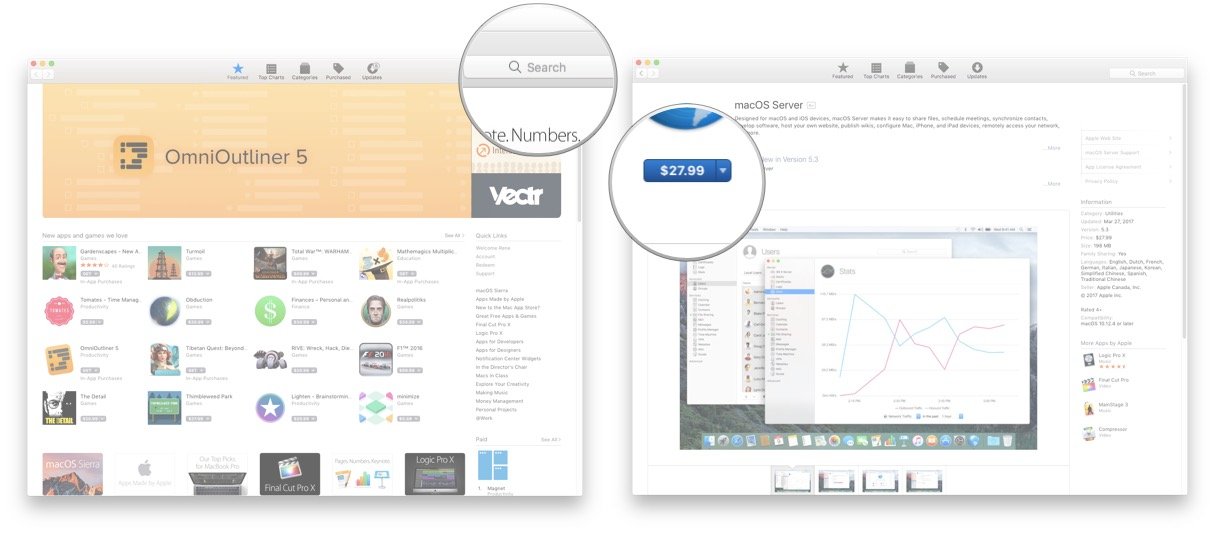
- Нажмите Установить.
- Согласны к Пользовательскому соглашению.
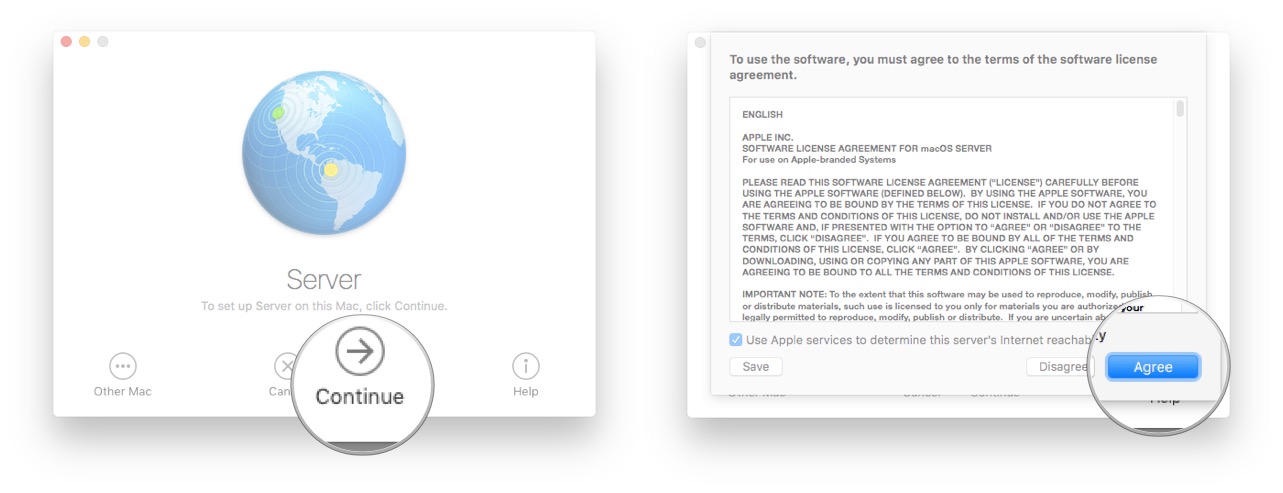
- Вот и все!
Как установить и настроить локальный сервер на Mac. Настройка MAMP
Включите удаленное администрирование на сервере Mac.
Прежде чем мы сможем подключиться с другого Mac, нам нужно подготовить Mac-сервер, который мы хотим администрировать, чтобы разрешить удаленные подключения.
- Открыть Прожектор и введите Сервер.
- выбирать Этот Mac и нажмите Продолжать.
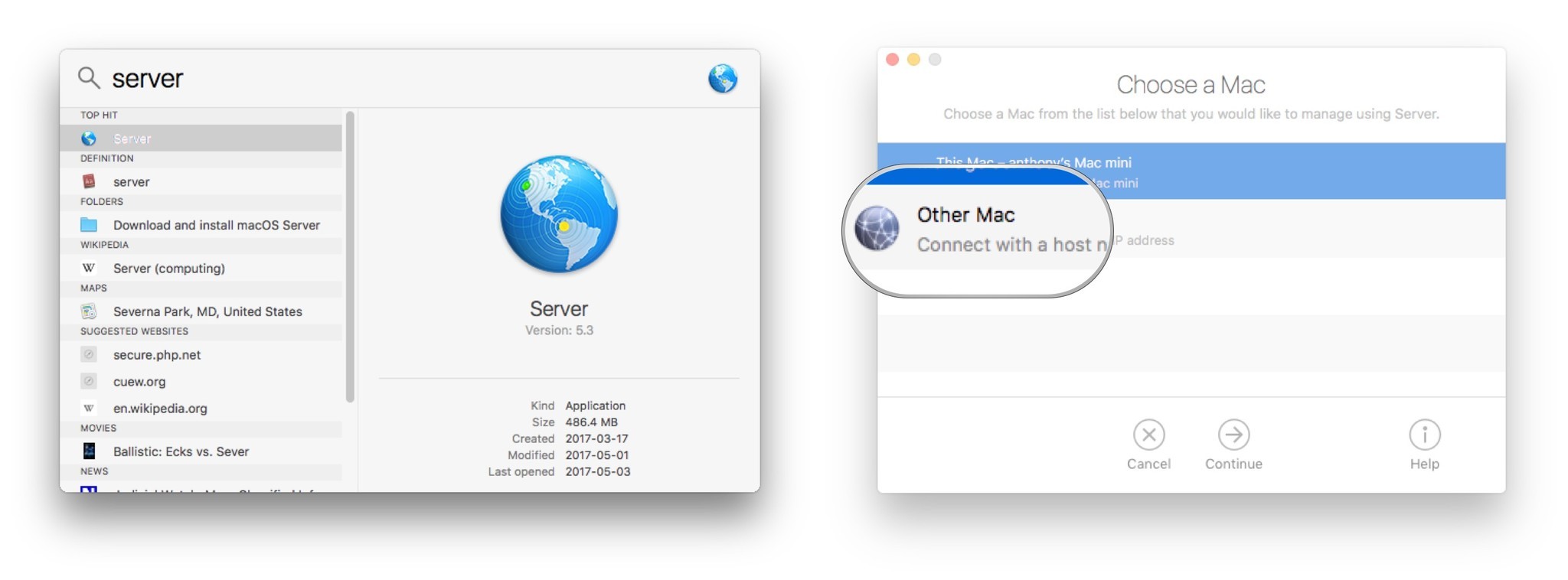
- Введите ваш Имя пользователя и пароль администратора и нажмите Соединять.
- На Вкладка «Обзор» запишите Имя хоста. Это понадобится вам позже.
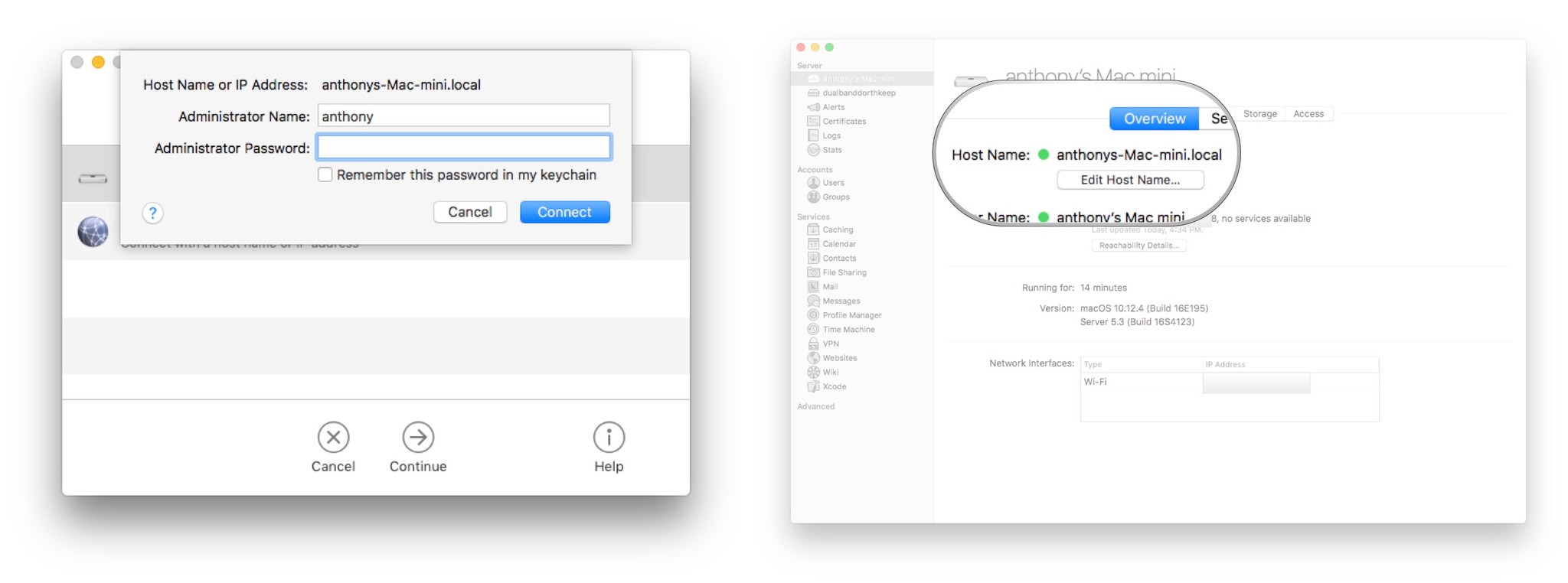
- Откроется страница администратора и выберите Вкладка настроек.
- Под Удаленный доступ, отметьте способы, которыми вы хотите получить удаленный доступ к этому Mac. Если вы хотите просто разрешить запуск серверного приложения macOS на клиентском компьютере Mac, просто выберите Использование серверного приложения на удаленном Mac. Если вам нужна дополнительная доступность, вы можете получить доступ к командной строке через Безопасные соединения оболочки (SSH) или полноценный доступ к графическому интерфейсу с Совместное использование экрана.
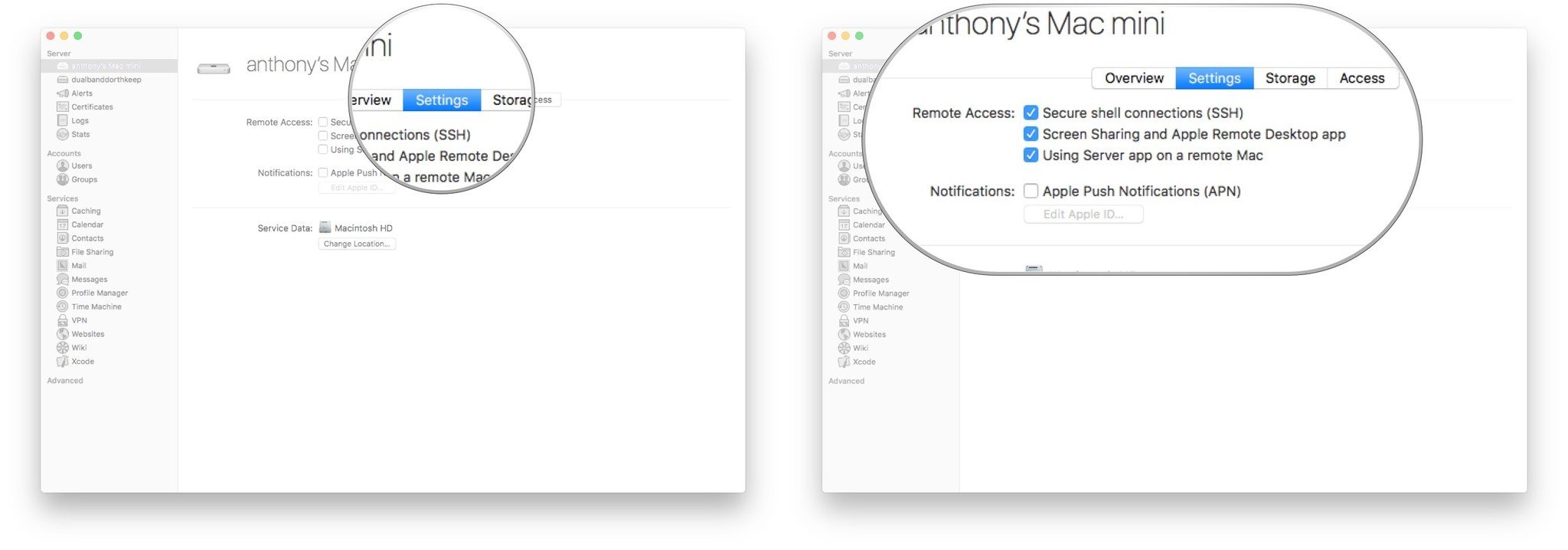
- Вы закончили настройку Сервера!
Настройте свой клиентский Mac для удаленного подключения.
У вас есть предпочтительный Mac, которым вы пользуетесь ежедневно? Тогда это Mac, вам нужно будет установить то же серверное приложение macOS, которое вы установили ранее на всех своих Server Mac. После установки вот как вы подключаетесь к вашему Mac Server.
MacBook Pro M1 после WINDOWS
- Открыть Прожектор и введите Сервер.
- Нажмите на Другой Mac.
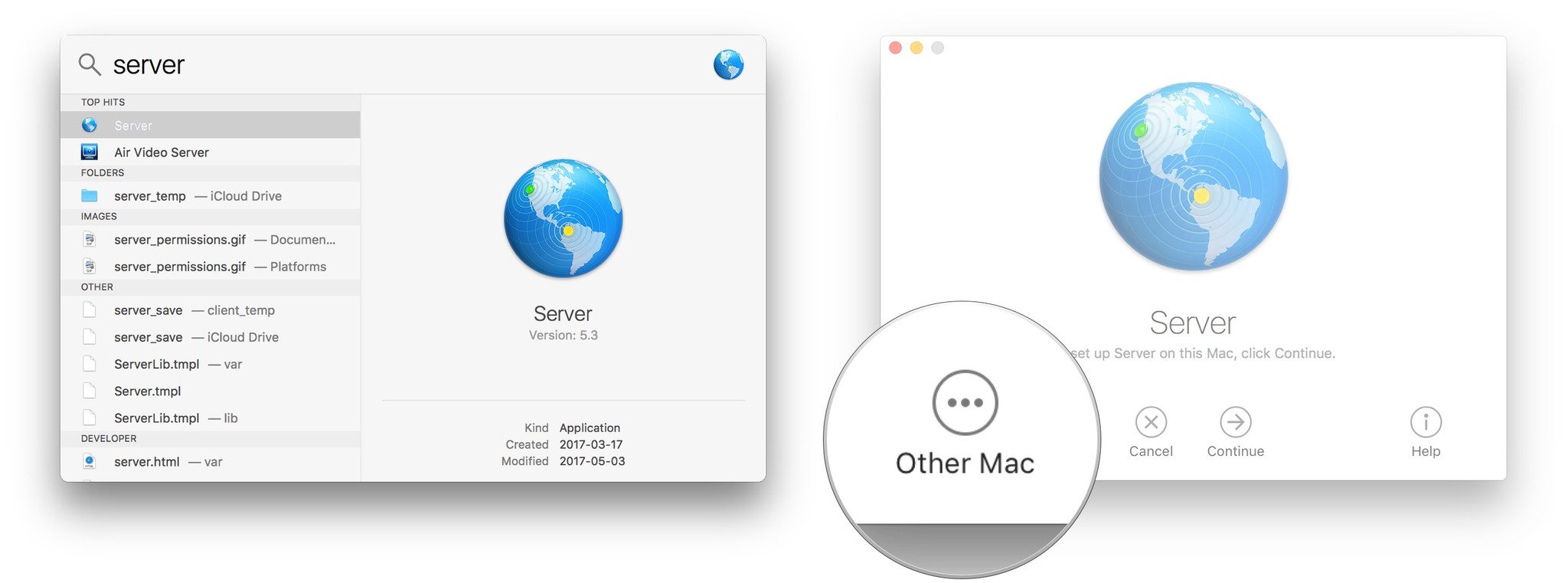
- Введите Имя хоста или IP-адрес вашего Mac-сервера, который вы записали на шаге 4 в настройке Mac-сервера.
- Введите Имя и пароль администратора вашего Mac-сервера.
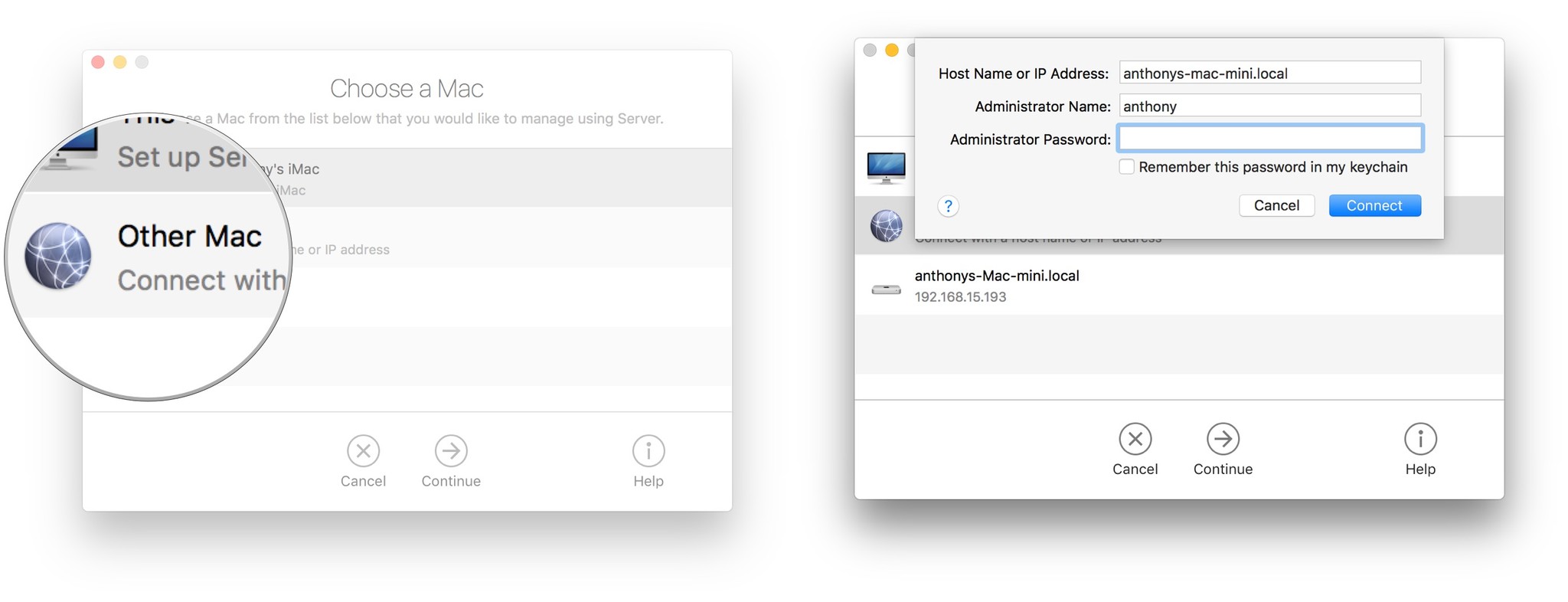
- Вам будет предложено подтвердить личность сервера, и вам будет предложено Проверить сертификат. Нажмите Продолжать.
- Теперь вы подключены к приложение для администрирования удаленного сервера! Здесь вы можете управлять службами на сервере Mac и настраивать их по мере необходимости.
Подключитесь к сеансу Secure Shell (SSH) или к совместному использованию экрана.
Если вам нужно больше под капотом управления, подключение к сеансу командной строки через SSH или к полнофункциональному рабочему столу через общий доступ к экрану осуществляется простым щелчком мыши. Убедитесь, что вы включили SSH и общий доступ к экрану на шаге 6 в настройке Mac Server, а затем выполните следующие действия.
- Открыть Прожектор и введите Сервер.
- Выберите Mac-сервер, к которому вы хотите подключиться, или введите вручную Имя хоста или IP-адрес вашего Mac-сервера, который вы записали на шаге 4 в настройке Mac-сервера.
- Введите Имя и пароль администратора вашего Mac-сервера.
- К Проверить сертификатнажмите Продолжать.
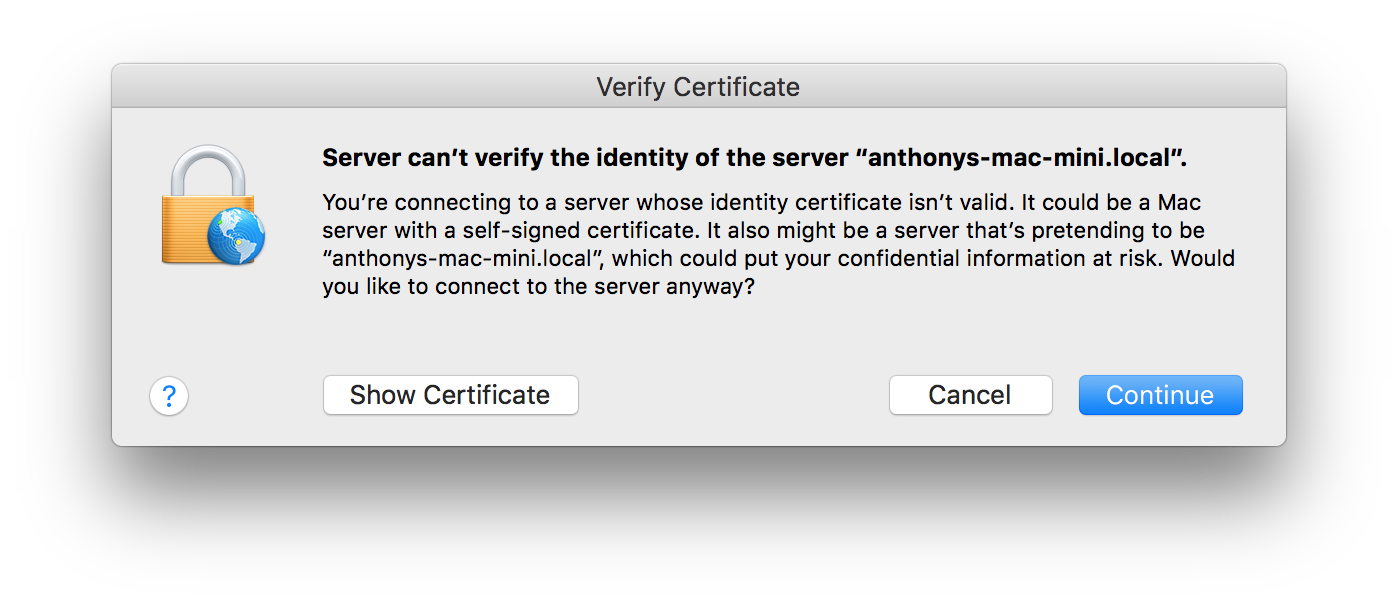
- Когда серверное приложение запустится, выберите Вкладка настроек.
- Чтобы начать сеанс Secure Shell, щелкните значок маленькая серая стрелка справа от Безопасные соединения оболочки (SSH). В Терминальное приложение запустится автоматически. Введите ваш Пароль для входа в вашу оболочку.
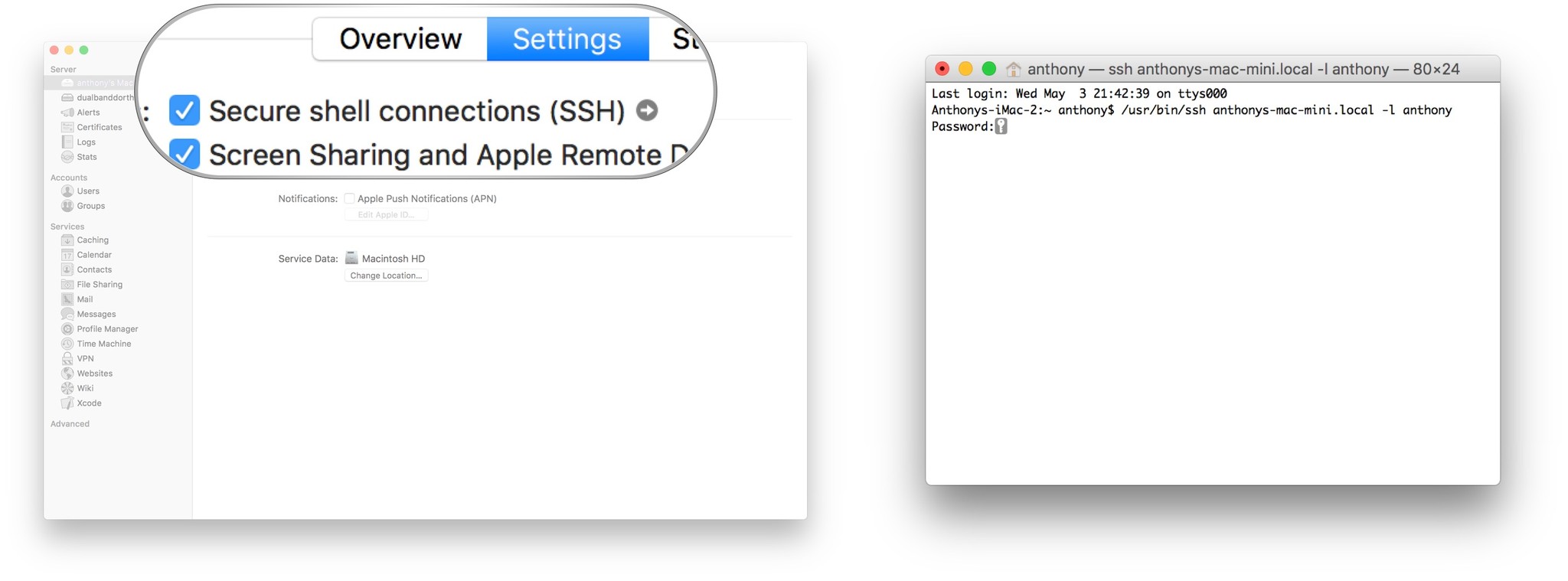
- Чтобы подключиться к рабочему столу сервера Mac, щелкните значок маленькая серая стрелка справа от Совместное использование экрана и приложение Apple Remote Desktop. В Приложение для демонстрации экрана запустится автоматически, и вам будет представлен знакомый экран входа в Mac. Введите свои учетные данные и используйте их как обычный рабочий стол Mac.
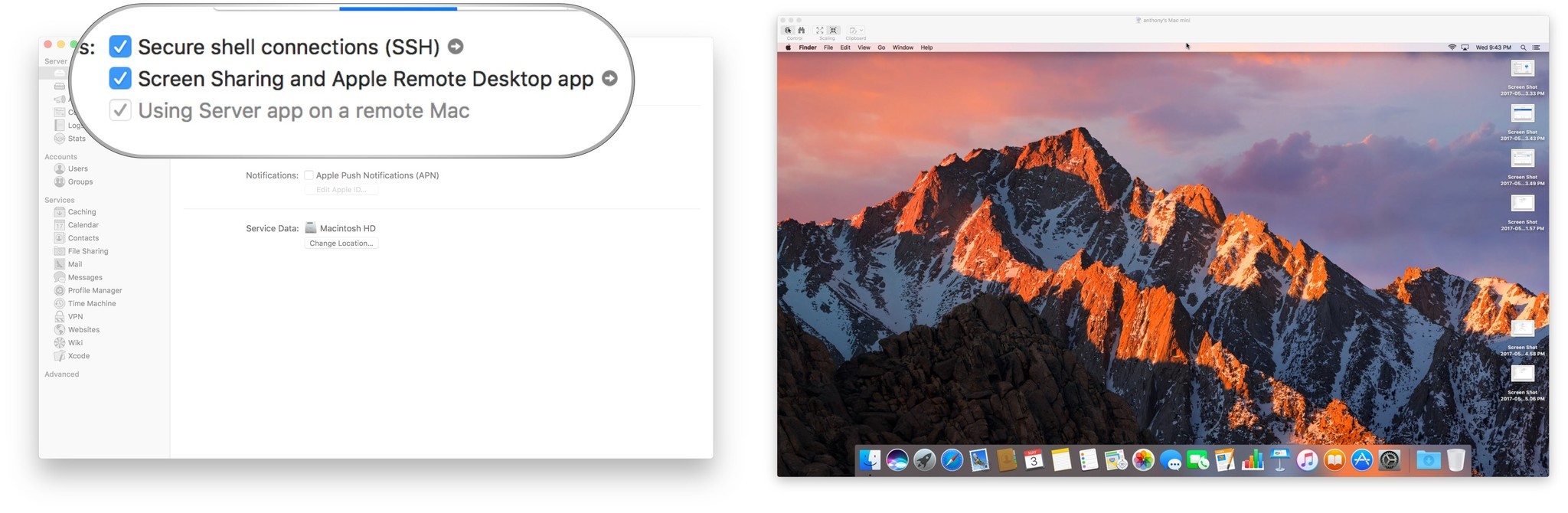
Еще больше осталось сделать
Это позволяет вам централизованно администрировать разные компьютеры Mac, когда вы находитесь в одной сети или имеете удаленный доступ к сети Mac. Мы будем опираться на это, установив наш собственный VPN-сервер в будущем руководстве по macOS Server, чтобы вы были виртуально подключены к своей домашней или офисной сети везде, где есть доступ в Интернет.
Комментарии или вопросы?
Сообщите нам, сколькими компьютерами Mac вы управляете с помощью macOS Server, и если у вас есть какие-либо комментарии, советы или вопросы, сообщите нам об этом в разделе комментариев ниже!
Источник: dvax.ru
Домашний Мак-сервер. Часть 1: Что это? Зачем это?

Наконец-то у нас нашлось время для того, чтобы подробно осветить тему, про которую мы планировали написать ещё несколько месяцев назад. Речь идёт о создании и использовании домашнего сервера под управлением Mac OS X. Если при слове «сервер» вы сразу подумали «нет, это точно не для меня», не спешите отказываться от дальнейшего чтения.
Во-первых, Mac OS X (и её серверная редакция) кардинально отличаются от многих других серверных операционных систем своей дружелюбностью к пользователю (за что критики частенько обзывают Mac OS X Server серверной осью для блондинок). Во-вторых, разговор пойдёт о совершенно конкретной разновидности сервера — домашней. А это означает, что тратить ваше время на ознакомление с различными сложными серверными материями, имеющими смысл для корпоративных сетей, мы не планируем. Напротив, мы расскажем о конкретных прикладных задачах, которые довольно легко можно решить с помощью домашнего сервера, и начнём мы с общего обзора этих задач.
Пожалуй, каждый обладатель хотя бы трёх гаджетов Apple на своём опыте убедился, что чем больше «яблочных» устройств находится у вас на руках, тем лучше раскрывается их потенциал, и тем больше хочется докупить себе дополнительной Apple-техники. Со временем маркетинговая магия Apple приводит к тому, что у вас дома (а то и в офисе) складывается целая яблочная экосистема. Сервер под управлением Mac OS X является ядром, сердцем этой системы, поскольку может брать на себя значительный объём полезных задач.
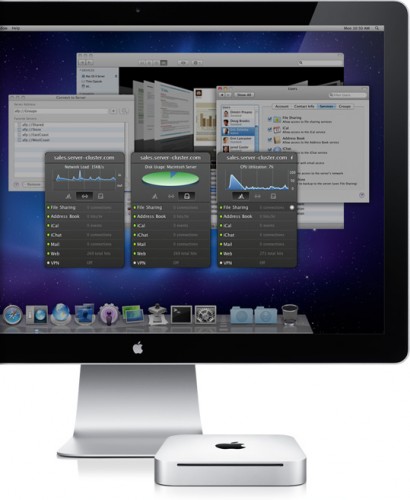
В самом начале разговора о Мак-серверах стоит сразу сделать важное замечание: сервер — это не столько тип компьютера с точки зрения оборудования, сколько его статус. Иными словами, ошибочно думать, что сервером может быть только Mac Pro, Mac mini Server или, скажем, снятый с производства Xserve. Сервером считается тот компьютер, который обеспечивает ряд сервисных функций для других компьютеров, подключённых к нему по проводной или беспроводной локальной сети или извне, через Интернет. Кроме того, чтобы быть сервером, Маку вовсе не обязательно иметь на борту именно Mac OS X Server. Большинство из задач, которые будут освещаться в нашем новом цикле статей, могут быть успешно решены и на обычной «макоси».
Как видите, граница между сервером и «несервером» для Маков довольно условна, а ещё больше она сотрётся вместе с OS X Lion. «Лев» примечателен тем, что может быть превращён в серверную разновидность путём докупки специального приложения из Mac App Store.
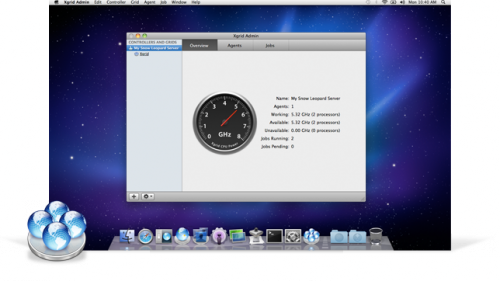
Другой важный вопрос — сколько именно яблочной техники должно быть у вас под рукой, чтобы создание домашнего сервера имело смысл. Тут правильного ответа тоже нет, поскольку всё зависит конкретно от того круга задач, которые вам интересны. Мы будем исходить из того, что у вас имеются:
- пара Маков (например, iMac и MacBook Pro)
- мобильные гаджеты (любое количество iPhone, iPod touch и iPad)
- приставка Apple TV второго поколения и телевизор (без него приставка смысла не имеет 🙂
- какое-либо сетевое оборудование Apple (например, Time Capsule или AirPort Extreme)
Какой Мак может брать на себя роль домашнего сервера? Безусловно, это должен быть стационарный Мак, т.к. главное требование, предъявляемое к серверу — доступность. Сервер всегда должен быть включён (по крайней мере, всегда, когда он может понадобиться). Из стационарных Маков на роль сервера лучше всего годится Mac mini в силу следующих причин:
- компактность: «миник» не занимает много места, монитор серверу не нужен, тем более можно обойтись без клавиатуры и мыши
- эстетичность: маленький Мак спокойно может поселиться на журнальном столике или тумбе, вписавшись в домашний интерьер. А представьте-ка на этом месте Mac Pro 🙂
- энергоэффективность: Mac mini потребляет намного меньше энергии, нежели все остальные стационарные Маки
- дешевизна: купив обычный Mac mini, при желании вы сможете поставить на него серверную версию Mac OS X. Покупать серверный вариант «миника» смысла нет (разве что если вам нужен терабайт дискового пространства)

Кроме того, миник может относительно успешно заменить собой и Apple TV (если вас вдруг не интересует функция стриминга AirPlay), и AirPort Extreme вместе с Time Capsule, если планировка квартиры позволяет подключить его к телевизору и воткнуть в него Интернет-кабель.
Пора перейти к задачам, которые может решать домашний сервер:
- общая медиатека. Вы можете хранить на сервере все свои аудио- и видеофайлы, книги, подкасты и прочую начинку iTunes. Благодаря функции «Домашняя коллекция» весь этот контент будет свободно доступен на всех остальных компьютерах в домашней сети, а также на iOS-гаджетах с прошивкой 4.3 или выше
- доступ к медиатеке с телевизора через Apple TV. Без лишних проблем смотреть фильмы, клипы, подкасты и/или слушать записи можно прямо с телевизора, посредством приставки Apple TV, подключающейся к серверу с медиатекой iTunes
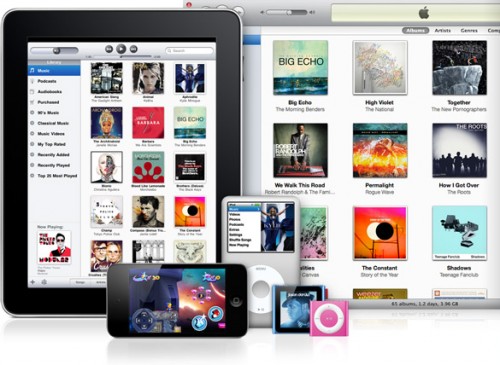
- торрентокачалка. Жалеете, что широкий домашний Интернет-канал скучает без дела, пока вы отсутствуете? Вы сможете поставить на закачку торрент-файл на домашнем сервере откуда угодно — из офиса, с айпада из машины, с айфона с дачи — а когда вы вернётесь домой, файлы будут скачаны
- автоматическая конвертация видео. Элегантным дополнением к предыдущей функции станет и автоматическая конвертация материала (разумеется, особенно это касается видео) в совместимый с iTunes и гаджетами Apple формат. Всё это также может происходить без вашего вмешательства — торрент скачается, киношка сконвертируется и самостоятельно добавится в iTunes, ожидая просмотра
- трансляция видео с конвертацией на лету. Если не хотите утруждать миник предварительной конвертацией видео, можете организовать конвертирование на лету. Допустим, вы хотите посмотреть AVI-файл с Mac mini на своём iPhone. Думаете, задача не решаема? Отнюдь нет 🙂
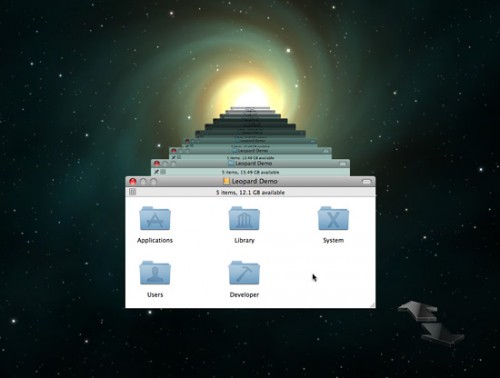
- Time Machine. Как известно, бэкапить содержимое ваших Маков по сети можно на Time Capsule. Но вот оправдывает ли «капсула» свой ценник? Мы так не думаем, тем более что любой Мак с серверной Mac OS X на борту может восприниматься другими Маками именно как Time Capsule, и все бэкапы будут осуществляться как раз на него
- автоматическое скачивание апдейтов. Ещё один способ занять ваш Интернет-канал в свободное время — поручить домашнему серверу периодически искать, скачивать и даже устанавливать апдейты для всех ваших Маков

- хостинг. В недавнем прошлом самым простым для маковода способом опубликовать собственный сайт был сервис MobileMe. Но MobileMe официально будет закрыт уже в следующем году, а в пришедшем ему на смену iCloud места хостингу попросту не нашлось. Но если у вас есть права на домен и домашний сервер, то размещение своего сайта становится решаемой задачей. Конечно, для серьёзных задач куда практичнее приобрести хостинг или арендовать сервер у специализирующих на этом компаний — например, размещать сайт со сколько-нибудь приличной посещаемостью у вас дома — явно не лучший вариант. Однако для личных экспериментов отлично хватит и возможностей операционной системы.
- синхронизация календарей и контактов. Не хотите доверять свои данные Apple, Google и другим сервисам? Создайте свой собственный сервис синхронизации контактов Адресной книги и событий iCal, настройте его так, как вам удобно, и пользуйтесь на здоровье 😉
- собственный почтовый сервер. Если у вас есть своё доменное имя, то вы сможете прицепить к нему не только свой сайт, но и свою эксклюзивную почту. Конечно, данная функция наиболее актуальна для компаний, однако в ряде случаев она может пригодиться и для домашнего использования
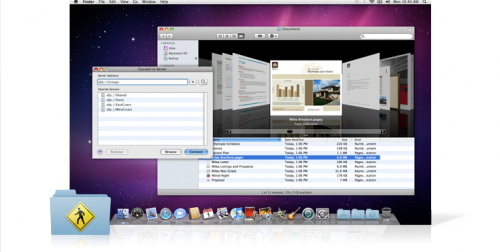
- удобный обмен файлами. Надоело заливать файлы на narod.ru, ifolder.ru или, что ещё хуже, на RapidShare? 🙂 При наличии сервера вы можете организовать свою собственную площадку обмена файлами, без дурацких ограничений по объёму и скорости, без необходимости ожидания и пр.
macOS в дата-центре: при Джобсе такого… Было

Вы наверняка слышали рекламный слоган Apple из 90-ых — “Think Different”. Эта фраза, исковерканная с грамматической точки зрения (правильнее “differently”), отлично описывает философию Apple.

У компании из Купертино во многих вопросах свой путь. Например:
- Лэптопы и моноблоки переводят на ARM-процессоры (тут хвалим за прорывные системы-на-чипе Apple silicon серии M для Mac и транслятор Rosetta 2, хотя нюансы тоже есть);
- Своя ОС и экосистема (тут хвалим за удобство работы и защищенность, но ругаем большого брата за тотальный контроль: безальтернативный App Store, скандал с аккумуляторами в iPhone, история с Fortnite и Spotify, неработающий Apple Pay в РФ и другое).
Список можно продолжать долго, но в этой статье я расскажу о менее очевидном, но крайне интересном решении Apple: у компании хоть и есть такая сущность, как macOS Server, но нет актуальных bare-metal серверов как таковых, хотя в девяностых, нулевых и начале десятых — были.
Заигрывания с B2B продлились до 2011 года, пока жила линейка Xserve, но полностью прекратились в октябре 2013 вместе с Mac Pro Server.
Поговаривают, что Стив Джобс закрыл серверное подразделение, чтобы сосредоточить все силы на успешных iPhone, iPad и других устройствах. Впрочем, о Джобсе ходит много мифов и легенд 🙂

Сегодня единственный актуальный продукт, мимикрирующий под серверный — это рабочая станция Mac Pro Rack с рельсами для установки в серверную стойку и надбавкой в $500 относительно Tower. Базовую конфигурацию оценили в $6,499.

И всё упаковано в огромный корпус высотой 5U, есть целых 12 DIMM-слотов под 1.5 ТБ ECC-памяти, но нет второго сокета под CPU (как это зачастую бывает в серверах), нет второго/третьего/четвертого блока питания с горячей заменой и нет аналога технологии IPMI (Intelligent Platform Management Interface).
И даже процессор из линейки Intel Xeon W, установленный в Mac Pro, нельзя назвать серверным. Почему? Ссылка на ответ в моей статье на Хабре про встроенную графику в серверных процессорах.

Сверху Mac Pro форм-фактора 5U, а сразу под ним Apple Xserve в распространённом для серверов корпусе 1U.
Раз bare-metal серверов у Apple нет, а Mac Pro в нормальной конфигурации стоит, как однушка в СПб, то зачем нужна macOS Server? Что это за зверь, и как сисадмины в дата-центрах уживаются с консьюмерскими Mac?
Что такое macOS Server

Раньше macOS Server была самостоятельной серверной ОС, основанной на BSD-Unix операционной системе Apple Computer, которая, в свою очередь, была поглощена вместе с компанией NeXT Стива Джобса. Позже её встроили в обычную OS X (с условием покупки дополнительного приложения Server Management App).
Поэтому сегодня macOS Server — это платное приложение в Mac App Store. В основе macOS Server 5.12.2 лежит Менеджер профилей (Profile Manager), который можно бесплатно скачать из App Store. И у него есть примерно over 9000 альтернатив.
Менеджер профилей упрощает выполнение корпоративной рутины, а как следствие — жизнь админов. С его помощью можно создавать профили — конфигурации XML, которые далее распространяют по устройствам при помощи подручных средств или MDM (Mobile Device Manager) решений. Профили позволяют удалённо регистрировать устройства в корпоративной среде, настраивать и обновлять их, контролировать права и соблюдение корпоративных политик, а также устанавливать приложения и файлы.
В целях конфиденциальности можно сбросить, заблокировать или отслеживать устройства. Без участия пользователя. Также можно провести аналогию с GPO, посмотреть поддерживаемые параметры здесь, а понастраивать часть параметров и посоздавать профили через графический интерфейс в Apple Configurator 2.
Важно: Некоторые службы из предыдущих версий macOS Server недоступны в последней версии.
Менеджер профилей состоит из трёх компонентов:
- Беспроводная конфигурация устройств Apple.
Во время активации корпоративного устройства достаточно подключить его к MDM, а дальше начнётся автомагическая настройка без участия пользователя. Пробовали когда-нибудь активировать и настроить 50 iPod Touch вручную? Спойлер — это не DxDiag туда-сюда.
- Распространение приложений и книг.
Когда девайсов много, лицензионный контент становится дорогим. Менеджер профилей даёт возможность делиться книгами и приложениями, купленными через Apple School Manager или Apple Business Manager.
Про Apple Business Manager расскажу чуть подробнее, так как это киллер-фича энтерпрайза в Apple. Магия в виде прозрачной дружбы с Active Directory (через Azure AD), и прозрачная конфигурация БЕЗ ручного подключения к MDM.
Если проще, то сценарий следующий. Некая “Peace Data” Ltd. покупает MacBook. Поставщик отмечает, что этот конкретный ноутбук купила именно “Peace Data”, сисадмин которой отдаёт MacBook сотруднику, даже не распаковывая коробку. Радостный разработчик вскрывает коробку, вжух — и Mac активирован, к MDM (про него дальше) подключен, политики есть, софт установлен. Входи под учёткой и работай.
Красота, правда?
P.S. На просторах Великой и необъятной не работало, не работает и теперь не уверен, что когда-либо заработает. Но знаю компании, которые покупали маки на филиал в другой стране, где ABM работает.
- Mobile Device Management (MDM).
Служба управления мобильными девайсами позволяет удалённо управлять устройствами на iOS, iPadOS, tvOS и macOS. Для пробуждения устройства, чтобы оно могло напрямую взаимодействовать с MDM-решением через защищенное соединение, используют службу Apple Push Notification (APNs). Конфиденциальная или служебная информация через APNs не передается, что крайне важно, если в компании процветает политика BYOD (Bring Your Own Device), когда сотрудники работают на своих устройствах.
Кстати, у Apple есть отдельная страница с рекомендациями по подбору сторонних MDM-решений. Любое из них, от MS Intune до Касперского, умеет в профили для iOS. А это приводит нас к пункту, почему macOS Server — редкое явление не только в дата-центрах.
Земля тебе пуховиком, macOS Server

К слову о том, почему не стоит обновляться сразу после релиза. Такие дела.
С 21 апреля 2022 года выпуск новых версий macOS Server — всё. Без паники, ваша инфраструктура, работающая на macOS Server, не превратится в тыкву; в Mac App Store можно купить и/или загрузить (если найдёте, как оплатить) последнюю версию и начать работать. Кстати, обновление для совместимости с macOS Monterey вышло только через полгода после релиза последней. Как говорят ПК-бояре: спасибо консольщикам за бета-тест.
Если всё работало, то зачем Apple закрыла macOS Server? Большая часть функционала уже встроено в macOS High Sierra и новее: File Server, Caching Server, Time Machine Server и инструменты командной строки для управления Xsan. А остальное можно реализовать на стороннем софте.
Де-факто macOS Server превратилась в историю. Она редко используется, не сильно нужна, а в дата-центрах всё чаще и чаще разворачивают обычную macOS. Правда, если нужно соблюсти чистоту лицензии (напомню, что macOS сама по себе денег не стоит, но система должна работать только на «железках» от яблочка), то придётся всячески развлекаться.
С macOS Server разобрались. Приступим к обычной macOS
Зачем обычная macOS в дата-центре

Есть конкретные задачи, когда macOS нужна в ЦОДе:
- DevOps. Удалённая разработка и тестирование приложений, быстрый CI/CD для macOS/iOS.
Отмечу ещё пару моментов про iOS:
- Помимо устройств с macOS, в серверных можно держать и мобильные фермы. Когда к этим самым устройствам подключают телефоны с планшетами (не только от Apple), например, для того же CI/CD с автотестами.
- Apple silicon процессоры (линейка M1 и новый M2) позволяют запускать приложения для iOS без симуляторов и физических устройств. ARM-архитектура пригодилась. Напомню, что версий Mac Pro с Apple Silicon нет, а любые эмуляции и симуляции не заменят в тестах физических устройств.
- Виртуализация для сотрудников, которым нужен удалённый доступ к рабочему месту с macOS. VDI как он есть 🙂 Можно организовать доступ по SSH или VNC (совместное использование экрана).
- Сдача в аренду “серверов” Mac и виртуальных машин с macOS.
Но есть проблема — Mac’и стоят дорого. Кто-то может закупить 100500 MacBook Air и раздать всем сотрудникам, но далеко не все компании. Вдобавок Apple не лицензирует софт: хочешь легально использовать macOS? Покупай Mac.
Отсюда появилось множество способов, как организовать рабочие места с macOS:
- Просто поставить Mac каждому сотруднику на рабочее место;
- Воспользоваться услугой колокейшна;
- Взять Mac в аренду — как у хостера, так и физический напрокат;
- Сделать хакинтош на обычных компьютерах или на классических серверах с виртуализацией. Да, это нелегально + могут возникать проблемы с производительностью и стабильностью. Но сам факт — возможность есть;
- Организовать собственную инфраструктуру с виртуализацией на железе Mac. Здесь разные варианты: гипервизоры 2-ого уровня (Parallels Desktop, VirtualBox) или более серьезные решения, например, VMware ESXi.
Но здесь тоже есть нюансы: я как-то ставил ESXi на Mac Mini, а чип безопасности T2 не оценил такой подход и не дал установить гипервизор на встроенный SSD. Пришлось подключать внешний накопитель по интерфейсу Thunderbolt и ставить на него.
Как разместить Mac в дата-центре? Настоящие герои всегда идут в обход
Ну а теперь самое интересное. Только последний Mac Pro поставляется с рельсами для размещения в серверной стойке. Да, он отлично вертикально масштабируется даже по меркам рабочих станций, но про его стоимость мы уже говорили, да и места в стойке «кушает» изрядно. Поэтому в дикой природе стойках чаще встречаются другие устройства, чьё размещение в условиях дата-центра может удивить.
Самый распространённый вариант — Mac mini

Их устанавливают либо в специальные стойки, как на фото выше, либо монтируют в рэковые 1U кейсы, как на фото ниже.

Причем кейсы нужны не только для монтажа в стандартную серверную стойку. Есть продвинутые модели с широким функционалом:
- Пространство для кабель-менеджмента, если вы любитель красивой СКС;
- Рельсы (направляющие) для удобного обслуживания;
- USB, Ethernet, USB, HDMI и другие необходимые интерфейсы
- LED-индикаторы состояния;
- Дополнительное активное охлаждение;
- Физические кнопки включения/выключения (есть опции для удалённого управления кнопками).
Если добавить источники бесперебойного питания и PDU c мониторингом и управлением, то получится вполне себе простой одноюнитовый сервер с четырьмя блейдами. Dell VRTX на минималках 🙂
Да, нельзя заменить комплектующие на горячую, дублирования тоже нет, но в условиях дата-центра компьютеры служат долго, а критическую для бизнеса инфраструктуру на Mac всё равно не размещают, или как минимум распараллеливают нагрузки на десятки устройств.
Неочевидный, но рабочий вариант — MacBook

Ещё менее очевидный вариант — Mac Pro 2013
Если MacBook’и в стойках вас не удивили, то покажу, как предыдущий Mac Pro aka “Ведро” размещали в дата-центрах.


Так и живём
Есть много сценариев использования macOS в дата-центре. Довольно странно, что Apple не зарабатывает на серверном железе. Знаю бывалых сисадминов, которые до сих пор ностальгируют по линейке Xserver и с радостью обновились бы на новые модели.
Сколько денег не доплачивай, какие дополнительные корпусы не придумывай — из консьюмерского Mac не сделать корпоративный сервер. Ни по отказоустойчивости, ни по удобству, ни по компактности.
Но запрос на macOS в датацентрах есть, а значит будут и решения.
Источник: habr.com